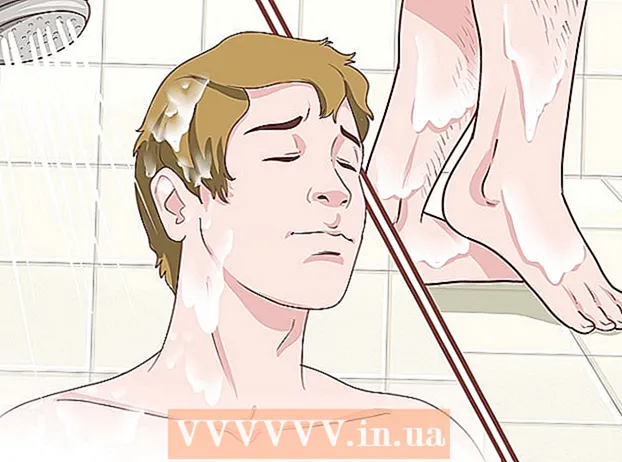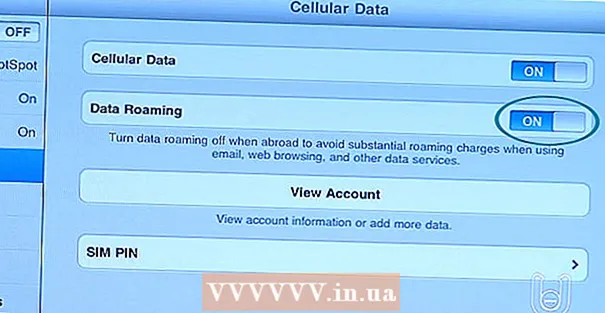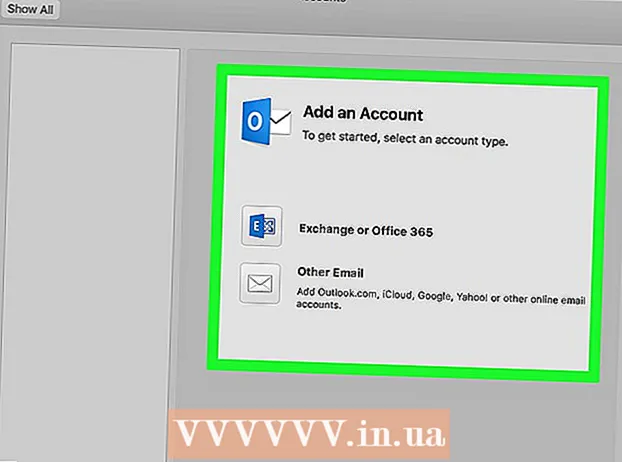Szerző:
Louise Ward
A Teremtés Dátuma:
9 Február 2021
Frissítés Dátuma:
1 Július 2024

Tartalom
Szüksége van-e az MS Paint alkalmazásra a kép színeinek invertálásához? Az MS Paint 6.1 (Windows 7) óta a Microsoft megváltoztatta a felhasználók színváltási módját. Még mindig könnyű megtenni, de nem mindig nyilvánvaló. A gyors színmegfordításhoz nyomja meg a billentyűkombinációt Ctrl + Shift + I. Olvassa el, hogy megnézze, hogyan lehet a színeket megfordítani a műsor régi és új verzióiban egyaránt!
Lépések
1/2-es módszer: Windows 7 és újabb rendszereken
Ne feledje, hogy a Színek megfordítása eszköz megváltozott. Ne keresse meg a Színek megfordítása eszközt a tetején lévő eszköztáron, mint a Windows Vista vagy korábbi verzióiban. Az MS Paint 6.1-től kezdve csak a kép kiválasztásával és a jobb egérgombbal kattintással tudjuk megfordítani a színeket. Ez azt jelenti, hogy ha Windows 7, 8 vagy 10 rendszert használ, akkor a Paint új verziója előre telepítésre kerül. Zavaros lehet, miután évek óta a felső eszköztárat használták a színbeállításokhoz - de ne aggódjon! Bár az új folyamat más, mégis nagyon egyszerű lesz.
- A Színek megfordítása eszköz nagyon hasznos, ha csak meg akarja fordítani az ikonban vagy képben elérhető színeket, és nem kell teljesen kicserélnie a színeket.

Válasszon képet. Ha a teljes kép színeit meg akarja fordítani, akkor a teljes képet ki kell választania. Kiválaszthat egy képet a Kiválasztó eszközzel, vagy az Opciók választása menüben kattintson az "Összes kijelölése" elemre.- Ha csak a kép egy részében szeretné megfordítani a színeket: egyszerűen válassza ki a kép azon részét, amelyet kezelni szeretne.

Kép színe inverzió. Először kattintson a jobb gombbal a fotóra. Ezután görgessen le a legördülő menü alján található „Szín megfordítása” lehetőségig. Kattintson a "Szín megfordítása" gombra. A kép által választott része azonnal megfordul.- A színek gyors invertálásához nyomja meg a gyorsbillentyűt Ctrl + Shift + I.
2/2 módszer: Windows Vista és újabb rendszereken

Nyissa meg a képet az MS Paint alkalmazásban. Ezt megteheti a Paint-en belül vagy kívül.- A Paint alkalmazásban: Nyissa meg az MS Paint alkalmazást az Asztalon található ikonra kattintva vagy a Programokban keresve. Amint a Paint megnyílik, kattintson a "File", majd a "Open" gombra. Keresse meg és válassza ki az invertálni kívánt képet. Ezután nyomja meg a gombot ↵ Enter Vagy kattintson a "Megnyitás" gombra.
- Külső festék: Keresse meg a megfordítani kívánt fájlt. Kattintson a jobb gombbal a fájlra, és válassza a "Megnyitás"> MS Paint lehetőséget. A fájl az MS Paint alkalmazásban nyílik meg.
Kattintson a "Kép" gombra a tetején, majd válassza a "Színek megfordítása" lehetőséget."A színek azonnal megfordulnak. Az inverz kép színei pontosan megfelelnek az eredeti szín színének. A sárga golyók kékek lesznek (nem lilák - hagyományos kiegészítő színek) fordított változat.
- A gyors színmegfordításhoz egyszerűen érintse meg a elemet Ctrl + I. Ne feledje: ez csak a Windows Vista és korábbi verzióira vonatkozik!
Fotó mentése. Kattintson a "File" gombra, válassza a "Save as ..." lehetőséget. Válasszon könnyen megjegyezhető nevet a fájltípussal (ha szükséges). Ügyeljen arra, hogy a fájlt elmentse valahova, ahol újra megtalálja. Végül kattintson a "Mentés" gombra a megerősítéshez. hirdetés
Tanács
- Használhatja az eszközt Válassza a lehetőséget, vagy szabad formájú válogatás a képen megfordítani kívánt terület kiválasztásához.
- A kép megnyitása helyett a Paint alkalmazásban megtalálhatja a fájlt a "Dokumentum" vagy a máshol mentett helyen, majd kattintson a jobb gombbal, és válassza a "Megnyitás" ... "Paint" lehetőséget.
- A fájl megnyomásával gyorsan megnyithatja Ctrl + O a billentyűzeten.
- A "BMP," PNG "," JPG "és" GIF "népszerű formátumok. A legtöbb esetben a PNG a legkisebb fájlméretet produkálja, minőségromlás nélkül. Pillanatképként van elmentve, azonban ne feledje, hogy ez a formátum a fájl minőségének romlásához vezet. Ha képeket szeretne közzétenni egy webhelyen, akkor előfordulhat, hogy ezeket egy jobb feldolgozó programba kell foglalnia. fájlméret csökkentése.
- Az utóképek megtekintéséhez közelítsen az inverz képre, majd 30 másodpercig nézze a közepét. Ezután gyorsan nézze meg a fehér falat. Az eredeti színben kell látnia a képet. Ne feledje, hogy ez csak fotók és nagy képek esetén működik.
- nyomja meg Ctrl + I (Windows 7 vagy újabb verzióval) Ctrl + Shift + I) a billentyűzeten, hogy ugyanazt a hatást érhesse el, mint egy művelet kiválasztása a menüből.
- nyomja meg Ctrl + Z visszatér az előző 3 művelethez.
- Keressen az interneten érdekes képeket, amelyeket kipróbálhat. De ne feledje, hogy a legtöbb online kép szerzői joggal védett. Elméletileg bármilyen fényképet szerkeszthet, amennyiben nem próbálja eladni, terjeszteni vagy állítani, hogy a tiéd.
- Ugyanez a hatás még sok más program esetében lehetséges. Lehet, hogy a folyamat nem ugyanaz, de a hatás ugyanaz.
- Ha használja az eszközt szabad formájú válogatás ahelyett válassza Általában egy kicsit kattintania és húzni kell a kijelölést, majd vissza kell állítania az eredeti helyzetbe a megfordításhoz. Ellenkező esetben téglalapot fog megfordítani a rajzolt alak helyett.
Figyelem
- Ha problémái vannak az "MS Paint" program megtalálásával a számítógépén (vagy anélkül), akkor valószínűleg nem Windows operációs rendszert használó számítógépet / laptopot használ. Van azonban sok más hasonló grafikus szoftver (ingyenes és fizetős), amelyek még jobbak. Kérdezhet embereket, vagy kereshet az interneten.
- Windows 7 rendszeren a jobb egérgombbal kattintson a kiválasztott képre a színek megfordításához.
- Ha a "Mentés másként" helyett a "Mentés" gombra kattint, akkor felülírja a régi képet. Ne Tegye ezt, ha az eredeti képet párhuzamosan kívánja tartani a szerkesztett képpel.
- Ha lenyomva tartja a CTRL + I (vagy a CTRL + SHIFT + I) billentyűt, a színek gyorsan villognak. Vigyázz: fejfájást okozhat!
Amire szükséged van
- A szerkeszteni kívánt kép
- Microsoft (MS) Paint szoftver